综合
搜 索
- 综合
- 软件
- 系统
- 教程
修复win10系统文件无法修改默认打开方式的办法
发布日期:2019-06-07 作者:深度系统官网 来源:http://www.52shendu.com
今天小编分享一下win10系统文件无法修改默认打开方式问题的处理方法,在操作win10电脑的过程中常常不知道怎么去解决win10系统文件无法修改默认打开方式的问题,有什么好的方法去处理win10系统文件无法修改默认打开方式呢?今天本站小编教您怎么处理此问题,其实只需要 1、在开始菜单中搜索“默认程序”,并双击打开 2、选择“设置默认程序”选项进入就可以完美解决了。下面就由小编给你们具体详解win10系统文件无法修改默认打开方式的图文步骤:
1、在开始菜单中搜索“默认程序”,并双击打开
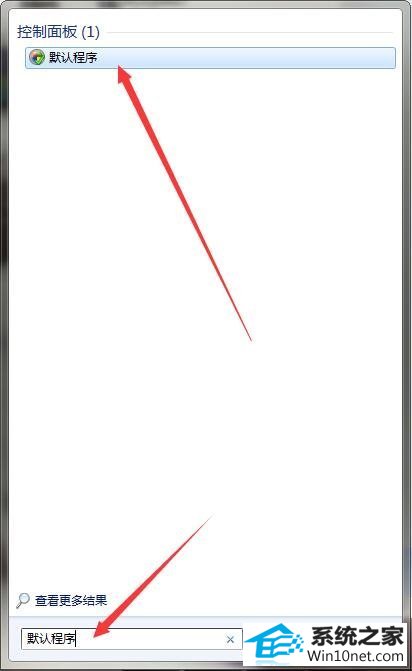
2、选择“设置默认程序”选项进入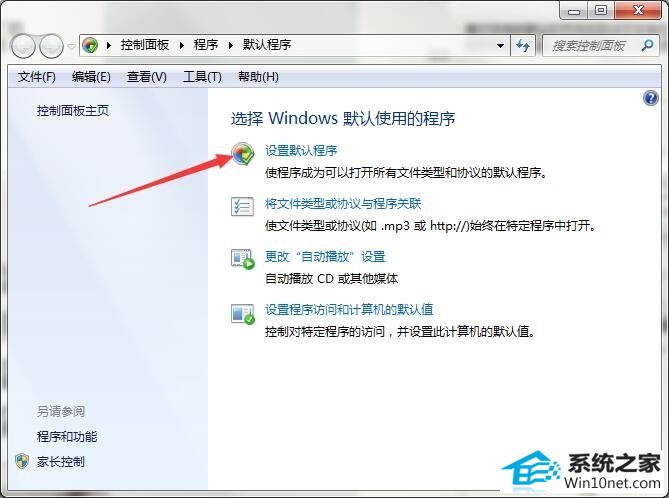
3、在列表中选择需要设为默认的程序确定保存即可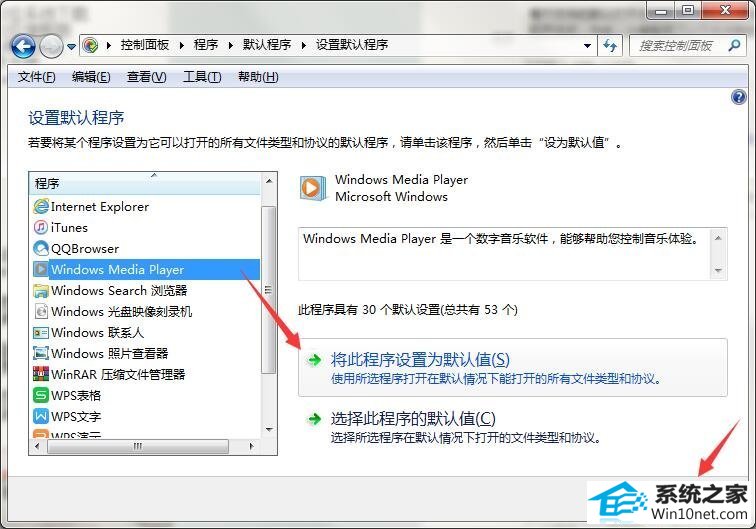
4、选择“将文件类型或协议与程序关联”选项进入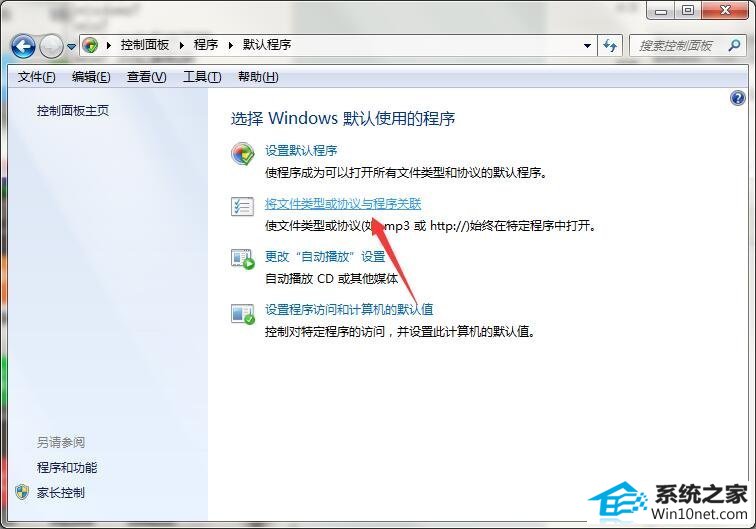
5、双击文件类型,选择所需设置的默认程序,确定保存即可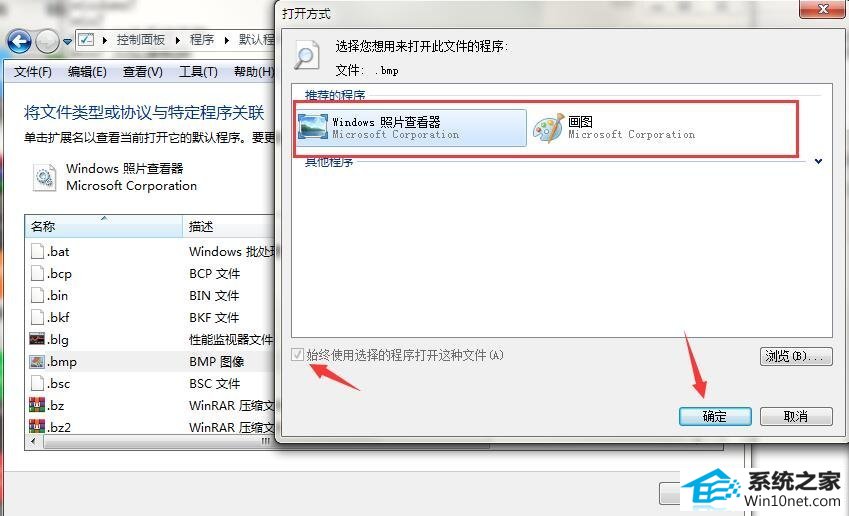
综上所述,便是windows10文件无法修改默认打开方式的处理技巧了,相信大家跟着小编的方法操作,问题就能迎刃而解了。
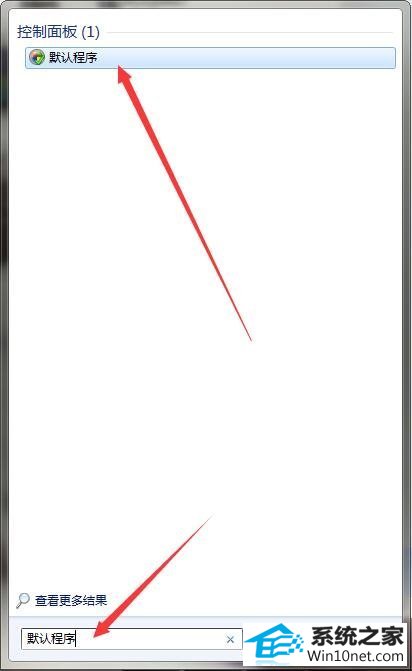
2、选择“设置默认程序”选项进入
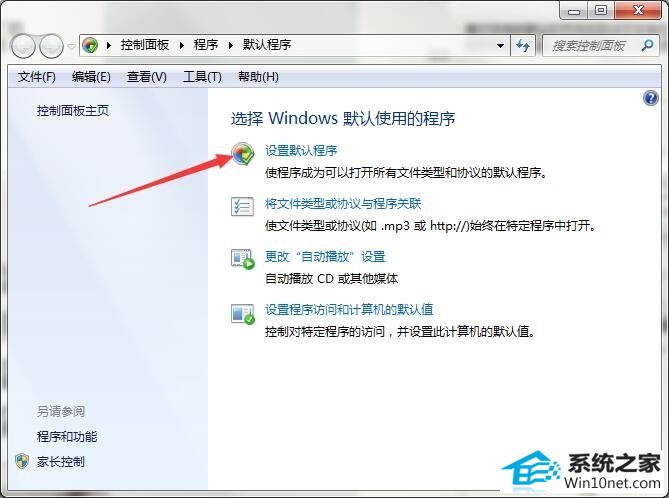
3、在列表中选择需要设为默认的程序确定保存即可
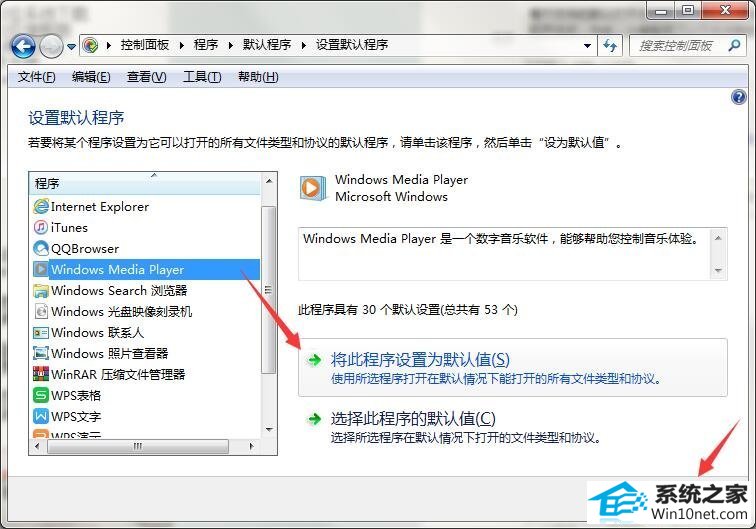
4、选择“将文件类型或协议与程序关联”选项进入
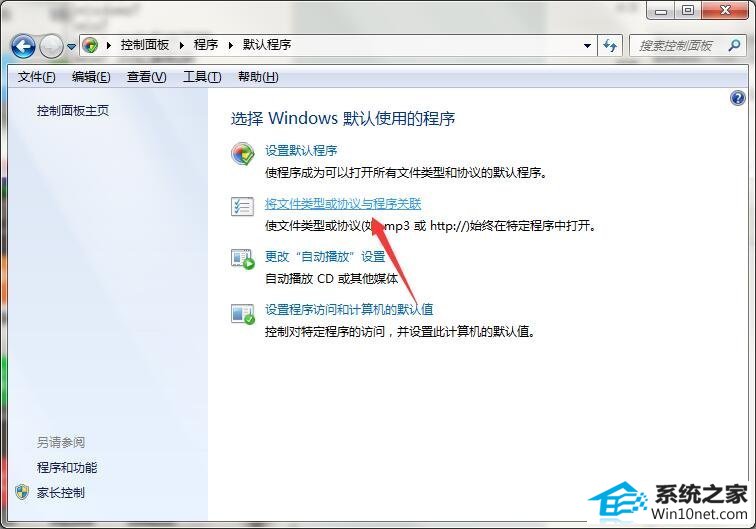
5、双击文件类型,选择所需设置的默认程序,确定保存即可
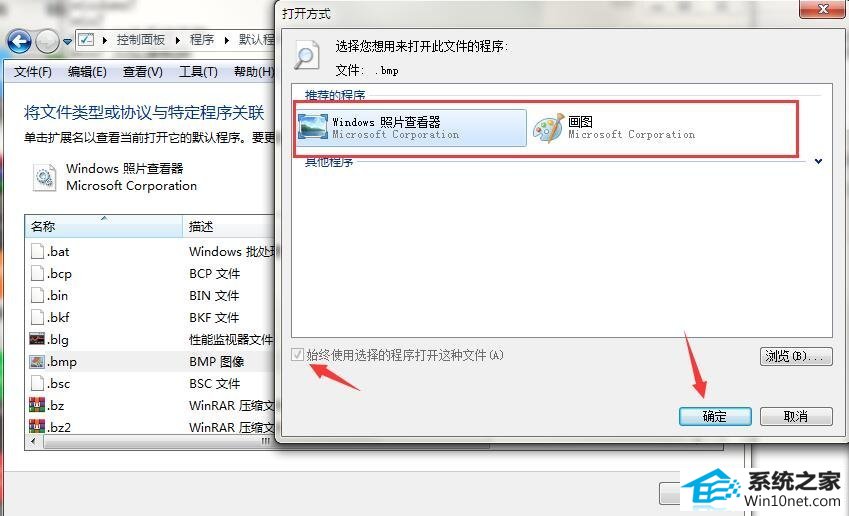
综上所述,便是windows10文件无法修改默认打开方式的处理技巧了,相信大家跟着小编的方法操作,问题就能迎刃而解了。
栏目专题推荐
系统下载排行
- 1萝卜家园win11免激活64位不卡顿优良版v2021.10
- 2电脑公司Win10 完整装机版 2021.03(32位)
- 3深度系统 Ghost Xp SP3 稳定装机版 v2019.03
- 4深度系统 Ghost Win7 32位 安全装机版 v2019.06
- 5系统之家Win7 64位 珍藏装机版 2020.11
- 6萝卜家园Windows7 64位 热门2021五一装机版
- 7萝卜家园Win7 旗舰装机版 2020.12(32位)
- 8番茄花园Windows10 32位 超纯装机版 2020.06
- 9电脑公司win7免激活64位通用旗舰版v2021.10
- 10深度技术Win10 精选装机版64位 2020.06
